Des comptes utilisateur distincts sous OS X permettent au système de séquestrer des données, des paramètres et d'autres détails pour des utilisateurs individuels. Pour identifier un compte utilisateur, il faut bien sûr utiliser les noms d'utilisateur long et court, mais OS X inclut en outre une image de compte qui, bien que non fonctionnelle, est esthétiquement utile à la fenêtre de connexion, dans les messages de messagerie et de discussion, entre autres aspects du système. .
La photo du compte générique sous OS X est une silhouette grise sur fond gris plus foncé, qui peut être visualisée en activant le compte utilisateur Invité dans le système, mais l’une des icônes de compte fournie est affectée de manière aléatoire à d’autres comptes. La photo du compte peut être remplacée par une autre, voire par une image distincte (y compris celle prise par votre webcam iSight), mais si nécessaire, vous pouvez également supprimer entièrement la photo et forcer le compte à utiliser l'icône générique., bien que ce ne soit pas une option par défaut dans le système.
Récemment, Paul, lecteur de MacFixIt, a écrit pour demander des informations sur les options permettant de supprimer entièrement les images de compte afin que tous les comptes du système apparaissent plus standardisés à la fenêtre de connexion:
Comment pourrais-je modifier l'image à néant? Par exemple, j'utilise OS X 10.6.8 et ai modifié l'image pour qu'elle soit différente de celle par défaut. Je voudrais bien le modifier à rien. Je ne vois pas d'option "supprimer" ou moins.
Lorsque l'image du compte est définie pour un utilisateur, elle est stockée en tant que paramètre dans les services de répertoire du système. La modification de l'image du compte ne fera que mettre à jour ce paramètre, mais vous pouvez le supprimer manuellement et obliger ainsi le système à utiliser l'icône de compte d'utilisateur générique. Pour ce faire, ouvrez le terminal et exécutez la commande suivante en remplaçant le texte "USERNAME" par le nom abrégé de l'utilisateur pour lequel vous souhaitez supprimer l'image:
sudo dscl. delete / Users / USERNAME jpegphoto
Lorsque vous exécuterez cette commande, vous devrez fournir votre mot de passe. après cela, l'image devrait être supprimée.
Cette approche modifie les services d'annuaire, ce qui ne causera aucun préjudice au compte ou au système si elle est utilisée comme indiqué ci-dessus, mais certaines personnes peuvent préférer éviter une telle modification, à moins que cela ne soit absolument nécessaire. Dans ces cas, une alternative à la suppression de l'image consiste à attribuer une image générique distincte au compte. Vous pouvez trouver de nombreuses images de ce type en ligne, mais vous pouvez également en utiliser plusieurs dans le système. Elles sont disponibles dans les répertoires suivants:
- Système> Bibliothèque> PrivateFrameworks> LoginUIKit.framework> Versions> A> Frameworks> LoginUICore.framework> Versions> A> Ressources> GuestUser.png
- Système> Bibliothèque> CoreServices> CoreTypes.bundle> Contenu> Ressources> GuestUserIcon.icns
Notez que dans le deuxième chemin ci-dessus, le fichier "CoreTypes.bundle" est un dossier que vous pouvez ouvrir en cliquant dessus avec le bouton droit de la souris et en choisissant "Afficher le contenu du paquet".
Avec ces images à portée de main, faites-les simplement glisser vers le champ d’image du compte dans les préférences système de Utilisateurs et groupes, et vous devriez être prêt à partir.






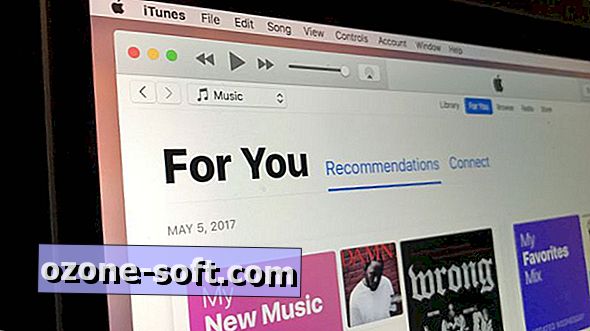





Laissez Vos Commentaires